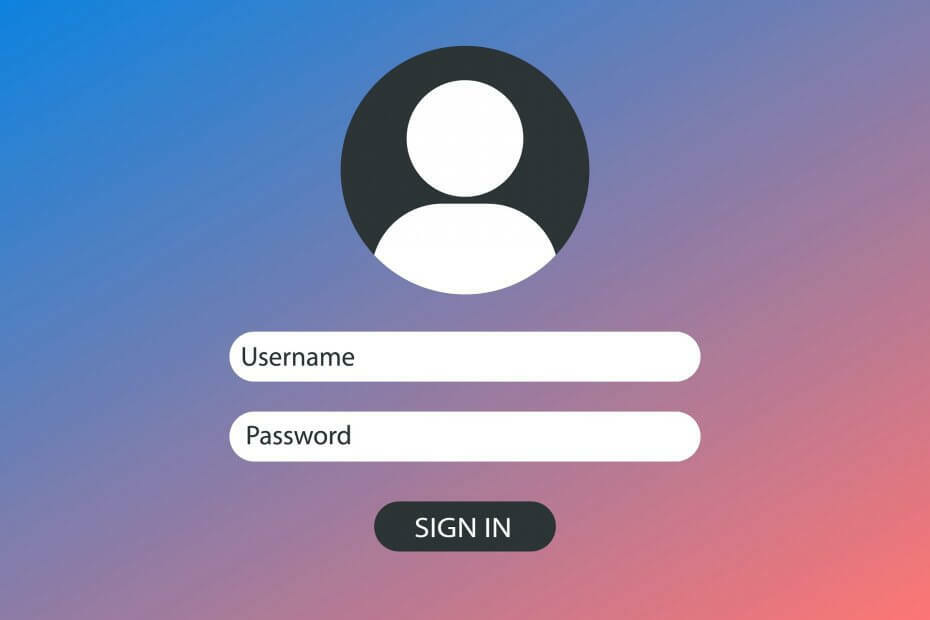- Useat käyttäjät ovat väittäneet, että heidän Thunder VPN ei toimi, joten tämä ilmainen palvelu on melko epäluotettava.
- Voit aloittaa vianmäärityksen käynnistämällä mobiililaitteen uudelleen tai tarkistamalla, toimiiko Internet.
- Sovellukset tarvitsevat tarkan kellon toimiakseen oikein, joten päivämäärän ja kellonajan määrittäminen puhelimellasi voi korjata ongelman.
- Kun mikään ratkaisu ei näytä toimivan, Thunder VPN -sovelluksen uudelleenasentaminen voi olla paras valinta.

Thunder VPN on ilmainen virtuaalinen yksityisverkko Android-käyttäjille, joka voidaan ladata Google Play Kaupasta ja joka tarjoaa ihmisilleen kunnollisia palveluja.
Koska se on ilmainen, sovelluksella itsessään on laaja valikoima asioita, kuten se, että joskus Thunder VPN ei toimi ollenkaan.
Tämän lisäksi sen vapaa luonne ei salli parempaa puunkorjuupolitiikkaa eikä myöskään tarjoa tappokytkintä.
Nykyään monet ihmiset valitsevat ilmaiset VPN-palveluntarjoajat ja jättävät yksinkertaisesti huomiotta näiden sovellusten mukana olevat rajoitukset tai turvallisuusongelmat.
Jos sinulla on ongelmia yhdistämällä Android-laitteesi Windows 10: een, se voi johtua puhelimen asetuksista.
Jos haluat jatkaa Thunder VPN: n käyttöä, tästä artikkelista on varmasti apua, koska keskustelemme hyödyllisimmistä ratkaisuista tähän ärsyttävään ongelmaan.
5 parasta suosittelemaa VPN: ää
 |
Kahden vuoden suunnitelmiin 59%: n alennus |  Tarkista tarjous! Tarkista tarjous! |
 |
79% alennus + 2 ilmaista kuukautta |
 Tarkista tarjous! Tarkista tarjous! |
 |
85% alennus! Vain 1,99 $ kuukaudessa 15 kuukauden suunnitelmalle |
 Tarkista tarjous! Tarkista tarjous! |
 |
83% Pois (2.21 $ / Kuukausi) + 3 ilmaista kuukautta |
 Tarkista tarjous! Tarkista tarjous! |
 |
76% (2.83$) 2 vuoden suunnitelmassa |
 Tarkista tarjous! Tarkista tarjous! |
Mitä voin tehdä, jos Thunder VPN ei toimi?
1. Käynnistä puhelin uudelleen
- Paina virtapainiketta muutaman sekunnin ajan.
- Valitse Uudelleenkäynnistää vaihtoehto.
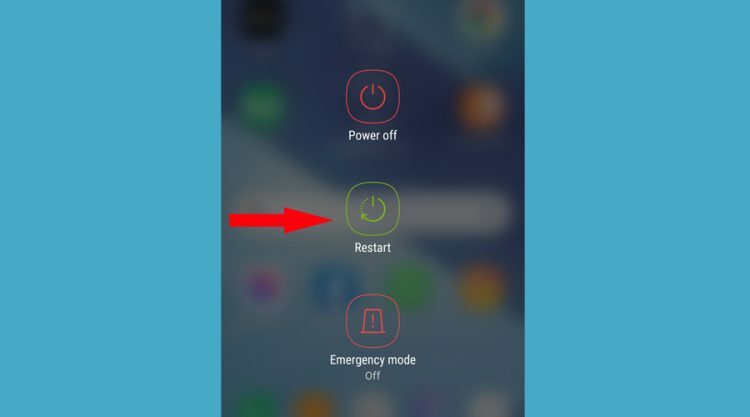
- Käynnistä laite.
Kun Android-järjestelmäsi on ladannut ominaisuudet, käynnistä Thunder VPN -sovellus uudelleen nähdäksesi, jatkuuko ongelma.
Jos se ei toimi, siirry seuraaviin vaiheisiin.
2. Tarkista puhelimesi Internet-yhteys
- Napauta asetukset -kuvaketta Android-laitteeltasi.

- Näpäytä Liitännät vaihtoehto luettelosta.
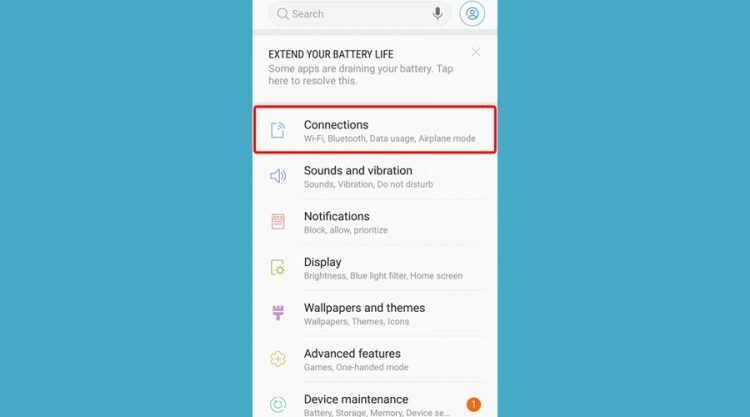
- Klikkaa WiFi.
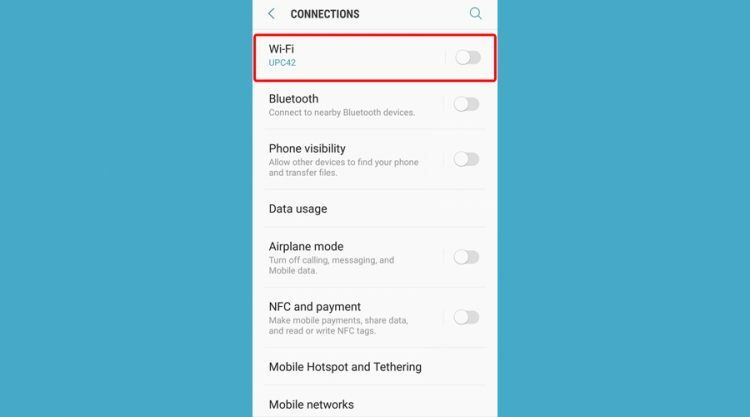
- Tarkista, onko Wi-Fi-verkkosi kytketty.
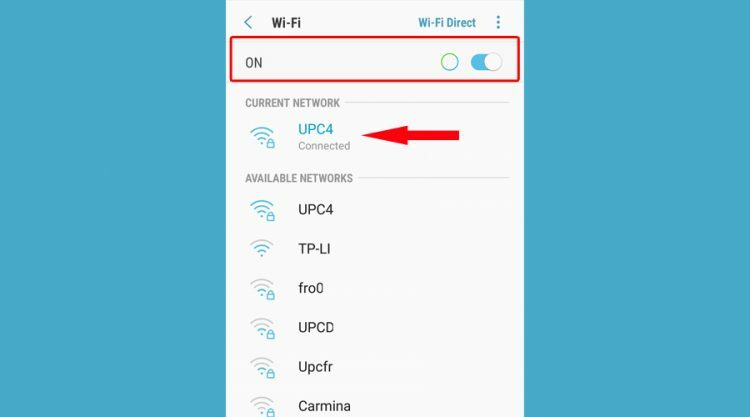
Jos Thunder VPN ei toimi, tarkista, että Wi-Fi- tai mobiilidatayhteytesi toimii oikein.
Kun näet Internet-yhteyden olevan käynnissä, yritä avata VPN uudelleen ja katso, onko sinulla vielä ongelmia sen kanssa.
3. Päivitä puhelimesi järjestelmä
- Napauta asetukset -kuvaketta Android-älypuhelimellasi.

- Näpäytä Ohjelmistopäivitys vaihtoehto luettelosta.
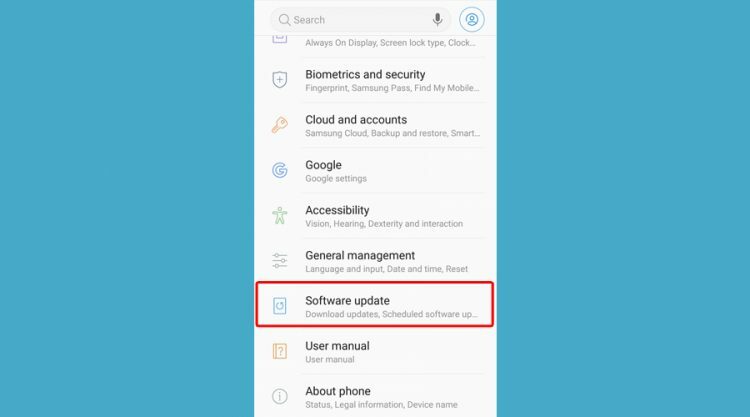
- Valitse, jos haluat käsin tai automaattisesti päivitä ohjelmisto.
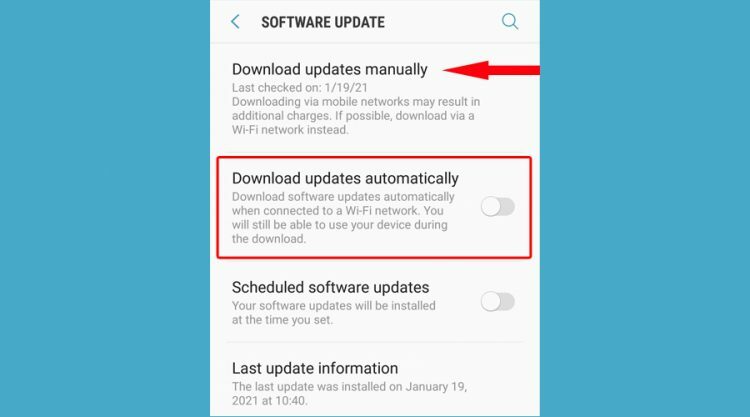
Ei ole ihme, että monet Android-käyttäjät eivät päivitä laitteitaan uusimpaan käytettävissä olevaan ohjelmistoversioon niin usein kuin pitäisi.
Sinun on kuitenkin muistettava, että älypuhelimen käyttöjärjestelmän päivittäminen auttaa sinua ratkaisemaan tietoturvaongelmat ja parantaa myös laitteen yleistä suorituskykyä.
Jos Thunder VPN ei toimi, laitteen päivittäminen saattaa korjata ongelman.
4. Aseta puhelimen päivämäärä ja kellonaika oikein
- Napauta asetukset -kuvaketta Android-älypuhelimellasi.

- Näpäytä Yleinen johto vaihtoehto luettelosta.
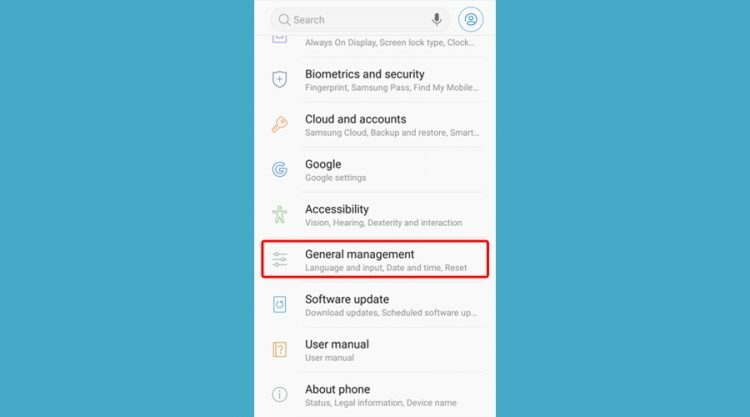
- Napauta Yleinen hallinta -luettelossa Päivämäärä ja aika vaihtoehto.
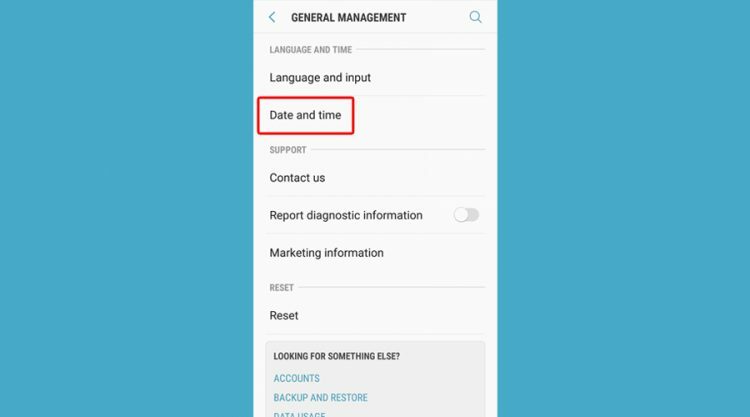
- Sisään Päivämäärä ja aika NäpäytäAutomaattinen päivämäärä ja kellonaika vaihtoehto.
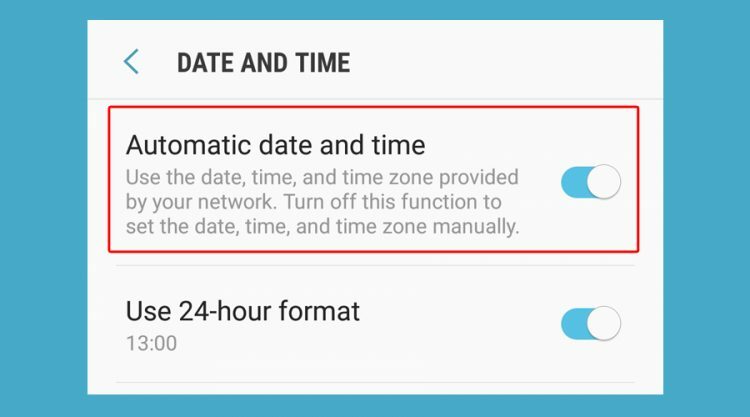
- Aseta Päivämäärä, aika ja aikavyöhyke alkaen Automaattinen päivämäärä ja aika.
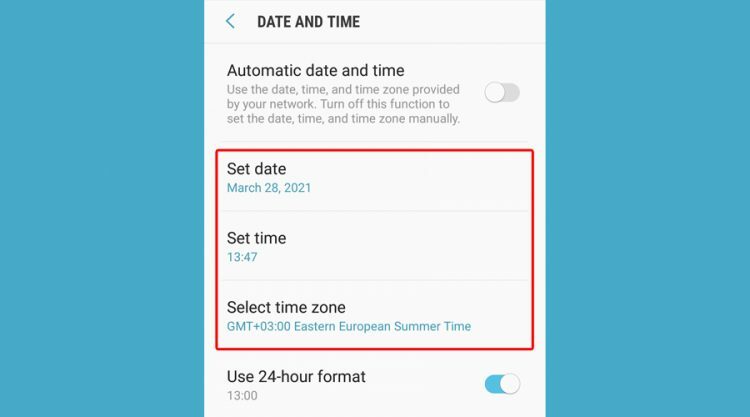
Jos Thunder VPN kaatuu, on todennäköistä, että puhelimellasi on väärä päivämäärä tai aika. Varmista, että Thunder-tililläsi määritetty alue ja aikavyöhyke vastaavat älypuhelimesi alueita ja aikavyöhykkeitä.
Sovellukset tarvitsevat tarkan kellon toimiakseen oikein, joten puhelimen päivämäärän ja kellonajan määrittäminen voi korjata Thunder VPN -ongelman.
5. Pakota Thunder VPN -sovelluksen pysäyttäminen
- Napauta asetukset vaihtoehto Android-älypuhelimellasi.

- Vieritä alaspäin asetukset löytää Sovellukset luettelossa.
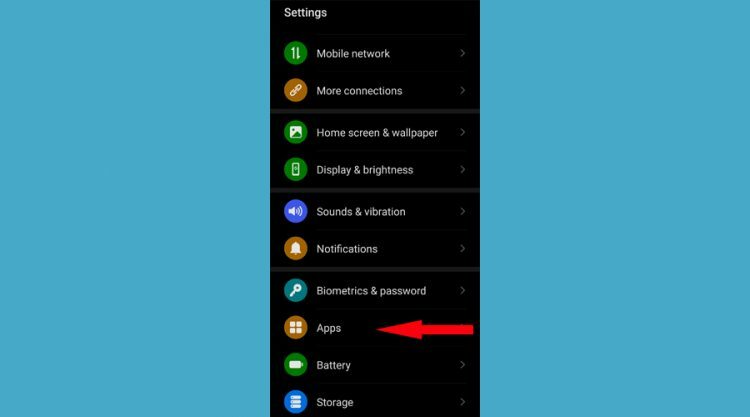
- Näpäytä Sovellukset.
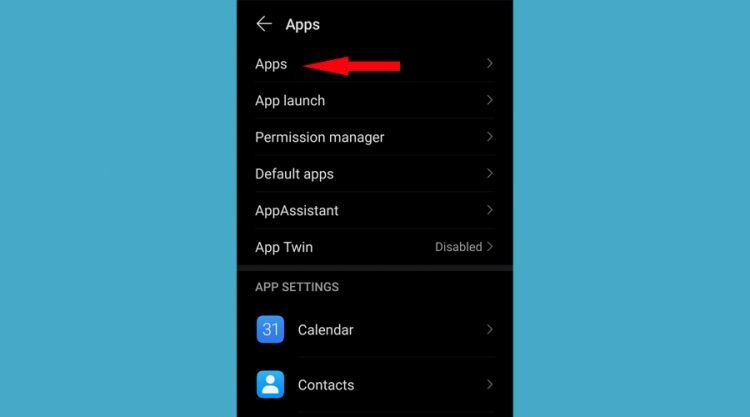
- Etsiä Ukkonen että Sovellukset luettelo ja napauta sitä.
- Napauta Pakota pysäytyspainike Thunder-sovelluksen tietonäytössä.
- vuonna Ukkonen Sovelluksen tiedot -näyttö, napauta Pakkopysähdys -painiketta.
6. Tyhjennä tallennustiedot Thunder VPN -sovelluksessa
- Seuraa edellisen ratkaisun vaiheita, kunnes pääset ratkaisuun Thunder-sovellus Android-älypuhelimestasi.
- Näpäytä Varastointi sovelluksen tietonäytössä.
- Näpäytä Puhdas data Tallennus-näytössä.
Kun Thunder VPN ei toimi, välimuistissa olevat tiedot saattavat olla liian suuria, joten sinun kannattaa harkita niiden tyhjentämistä.
Tallennustietojen tyhjentäminen auttaa yleensä, jos sovellus on buginen ja altistaa sinut tietoturvauhkille.
Yhteenvetona, jos Thunder VPN ei toimi Android-mobiililaitteellasi, aloita pakottamalla sovellus.
Lisäksi voit varmistaa, että sovellus on päivitetty uusimpaan versioon, ja tyhjentää myös sovelluksen tallennustiedot. Sinun tulisi myös asettaa puhelimesi päivämäärä ja kellonaika oikein ja suorittaa järjestelmän päivitys.
Ja jos mikään ratkaisuista ei toimi, ota yhteyttä Thunder VPN -tukikeskukseen.
![StrongVPN ei muodosta yhteyttä / kirjautuminen epäonnistui [Täysi korjaus]](/f/faf903e4d0c4b92a9ad4414da38e959d.png?width=300&height=460)